macOS Catalina es una actualización importante y viene cargada de mejoras. Pero como sucede con cualquier sistema operativo nuevo, tiene también sus problemas. Y uno de ellos es que algunos Mac van más lentos que con Mojave. Por los requisitos del sistema sabemos que consume más recursos que su predecesor, por lo que no puede instalarse en Mac antiguos que sí toleraban bien Mojave. Por suerte, hay cosas que puedes hacer para mejorar su rendimiento. Aquí te damos las claves para ganar velocidad con Catalina.
macOS Catalina va lento. ¿Qué puedo hacer?
Si quieres que macOS Catalina vaya más rápido, primero tienes que averiguar qué le está restando velocidad. Puedes probar con esta solución:
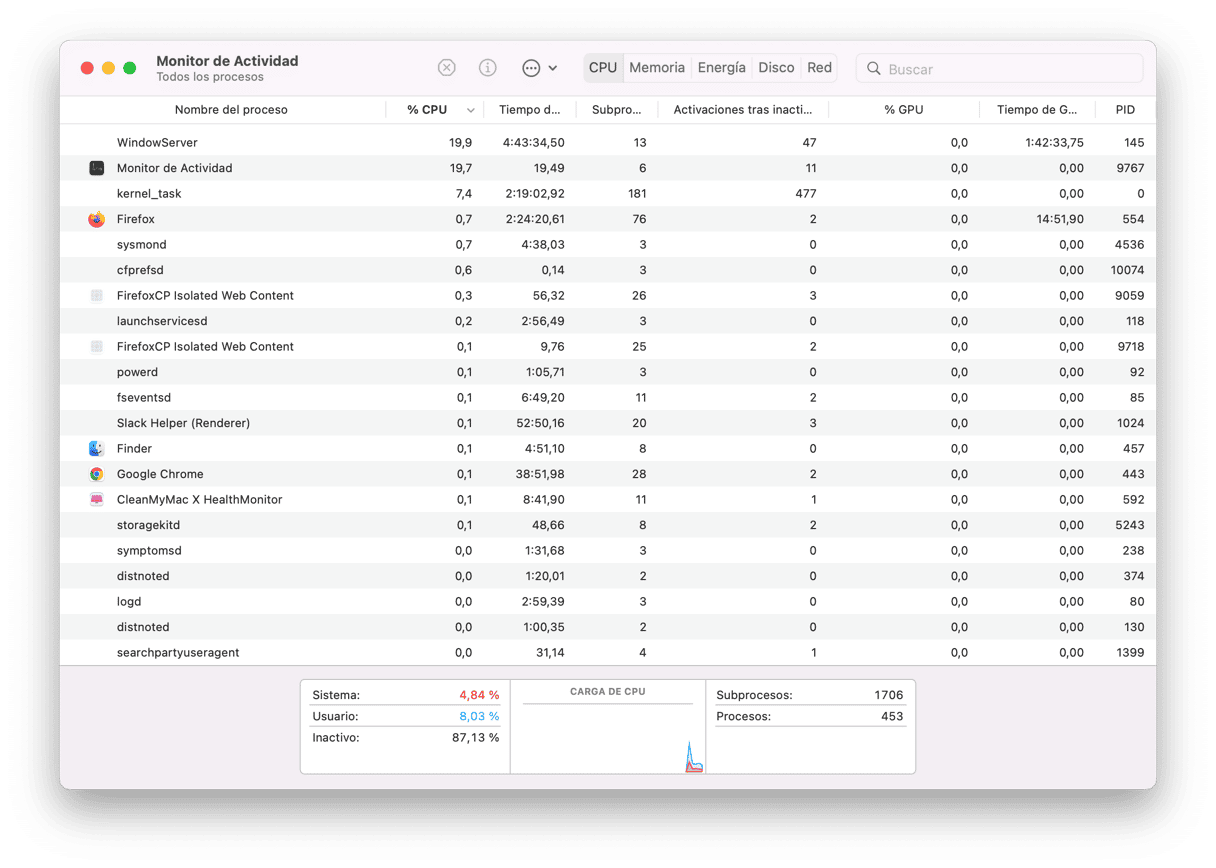
- Accede a Aplicaciones > Utilidades y abre Monitor de Actividad.
- Haz clic en el encabezado de la columna CPU para ordenar los procesos por los ciclos de CPU que están usando.
- Si ves que hay uno que utiliza muchos más ciclos de CPU que los demás, has encontrado el problema. Utiliza el botón “Salir del proceso” para recuperar la velocidad perdida del Mac. Si la causa es una pestaña del navegador, ciérrala y listos.
- Si la columna CPU no te da pistas concluyentes, repite los pasos con la columna de memoria y observa si algún proceso utiliza mucha más RAM.
1. Impide que se abran aplicaciones al arrancar
Si el problema de velocidad que tienes es que tu Mac tarda mucho en arrancar desde que te has instalado Catalina, la causa puede ser que se abren muchas aplicaciones automáticamente cuando enciendes el Mac. Para impedir que se abran de forma automática, sigue estos pasos:
- Haz clic en el menú Apple y selecciona Preferencias del Sistema.
- Cuando se abra, selecciona el panel de preferencias “Usuarios y grupos”.
- Selecciona tu cuenta de usuario.
- Haz clic en la pestaña “Ítems de inicio”.
- Selecciona la casilla junto a los ítems que quieres que dejen de abrirse de forma automática al arrancar.
- Pulsa el botón “-” en la parte inferior de la ventana.
- Sal de Preferencias del Sistema.
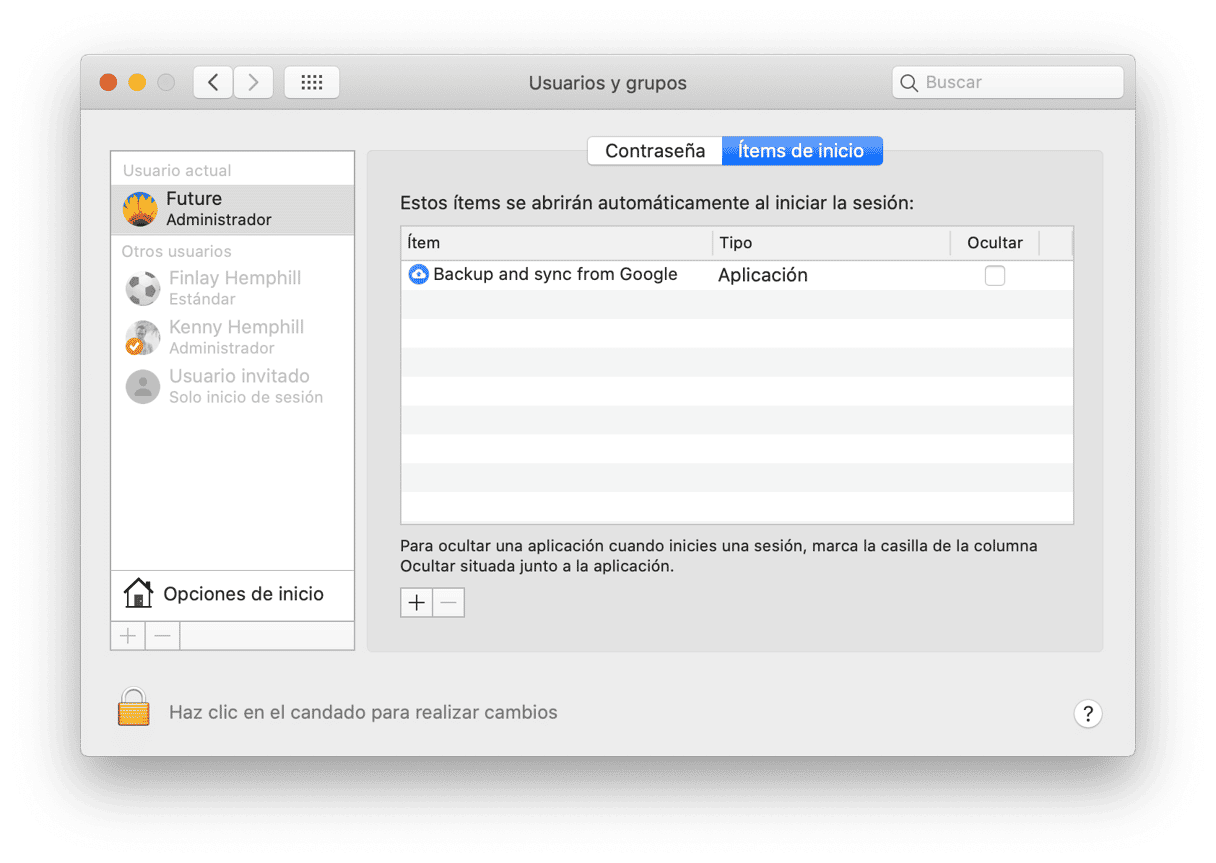
Este es el camino largo para deshacerte de los ítems de inicio. Pero hay un atajo que a mí personalmente me gusta más. CleanMyMac tiene una herramienta que elimina rápidamente los programas de inicio en Catalina. Aquí te explicamos cómo utilizarla.
- Descarga e instala CleanMyMac.
- Abre la aplicación.
- Selecciona la herramienta Optimización en la barra lateral de la izquierda.
- Selecciona “Ítems de inicio de sesión”.
- Marca la casilla junto a los ítems que quieras eliminar.
- Pulsa Eliminar.
_1561977534.png)
2. Elimina Launch Agents
Los Launch Agents se parecen a los ítems de inicio de sesión, con la diferencia de que no son propiamente aplicaciones, sino programas auxiliares que añaden alguna funcionalidad a una aplicación relacionada. Se abren al arrancar y pueden ser la causa de que Catalina vaya lento. Por desgracia, rastrearlos manualmente en el Mac es complicado y laborioso. Pero la buena noticia es que CleanMyMac puede echarte una mano. Sigue estos pasos para eliminar Launch Agents.
- Abre CleanMyMac.
- Selecciona la herramienta Optimización, la misma que hemos usado para los ítems de inicio de sesión.
- Esta vez selecciona “Launch Agents”.
- Para desactivar un Launch Agent, haz clic en el punto verde que aparece a su derecha.
- Para eliminar un Launch Agent, marca la casilla junto a los Launch Agents que quieras eliminar.
- Pulsa Eliminar.
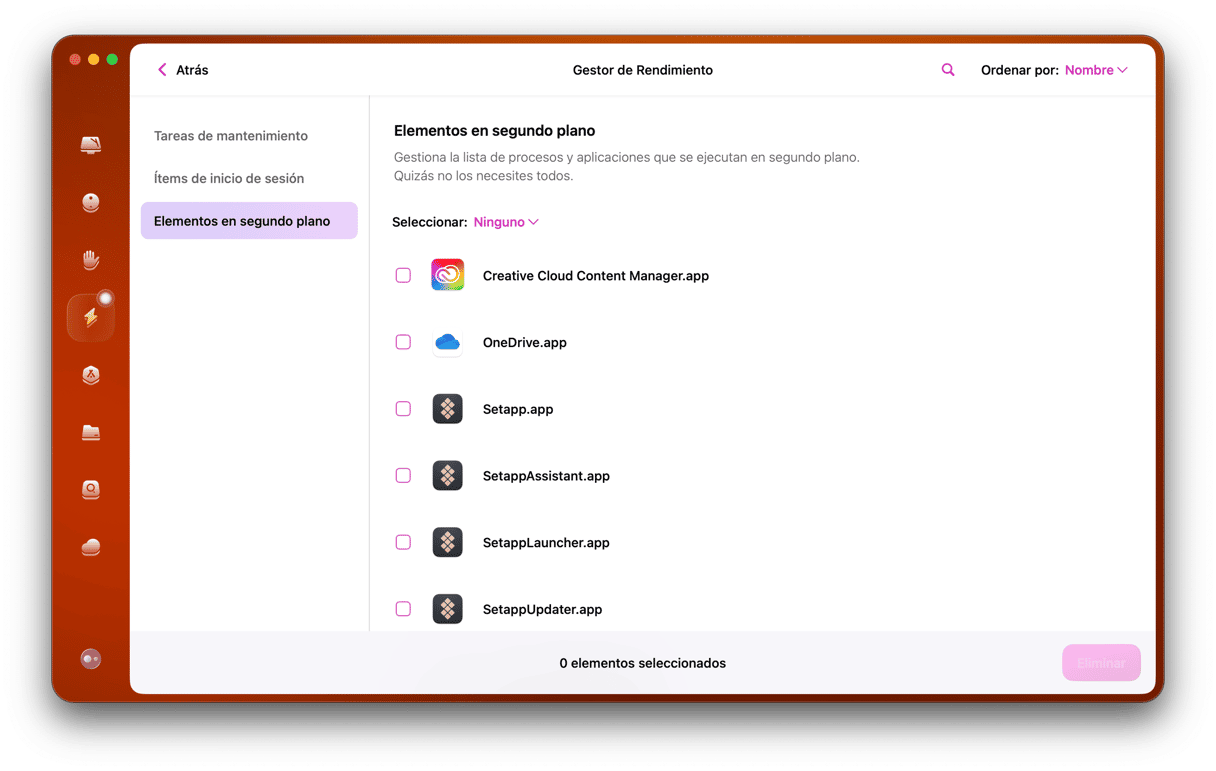
3. Cierra cientos de pestañas
No se puede negar que tener muchas pestañas abiertas en el navegador es práctico, pero cada una consume recursos y sumadas pueden afectar al rendimiento. Por ejemplo, una pestaña con una página repleta de animaciones o un vídeo que se reproduce automáticamente puede hacer que tu Mac vaya lento. Conclusión: cierra todas las pestañas del navegador que no necesites.
4. Toma el control de Spotlight
Si utilizas Spotlight con la configuración predeterminada, indexará todas las carpetas de tu Mac, también de las unidades externas que tengas conectadas. Y la indexación puede ralentizar tu Mac. Seguramente no te haga falta buscar en los contenidos de la carpeta Descargas o el directorio Librería, para poner solo dos ejemplos. Te explicamos cómo excluir carpetas de la indexación de Spotlight.
- Accede al menú Apple y selecciona Preferencias del Sistema.
- Selecciona el panel de preferencias Spotlight.
- Selecciona la pestaña Privacidad.
- Pulsa + para añadir las carpetas que quieras excluir y búscalas manualmente. O arrastra las carpetas hasta esta ventana para excluirlas.
- Sal de Preferencias del Sistema.
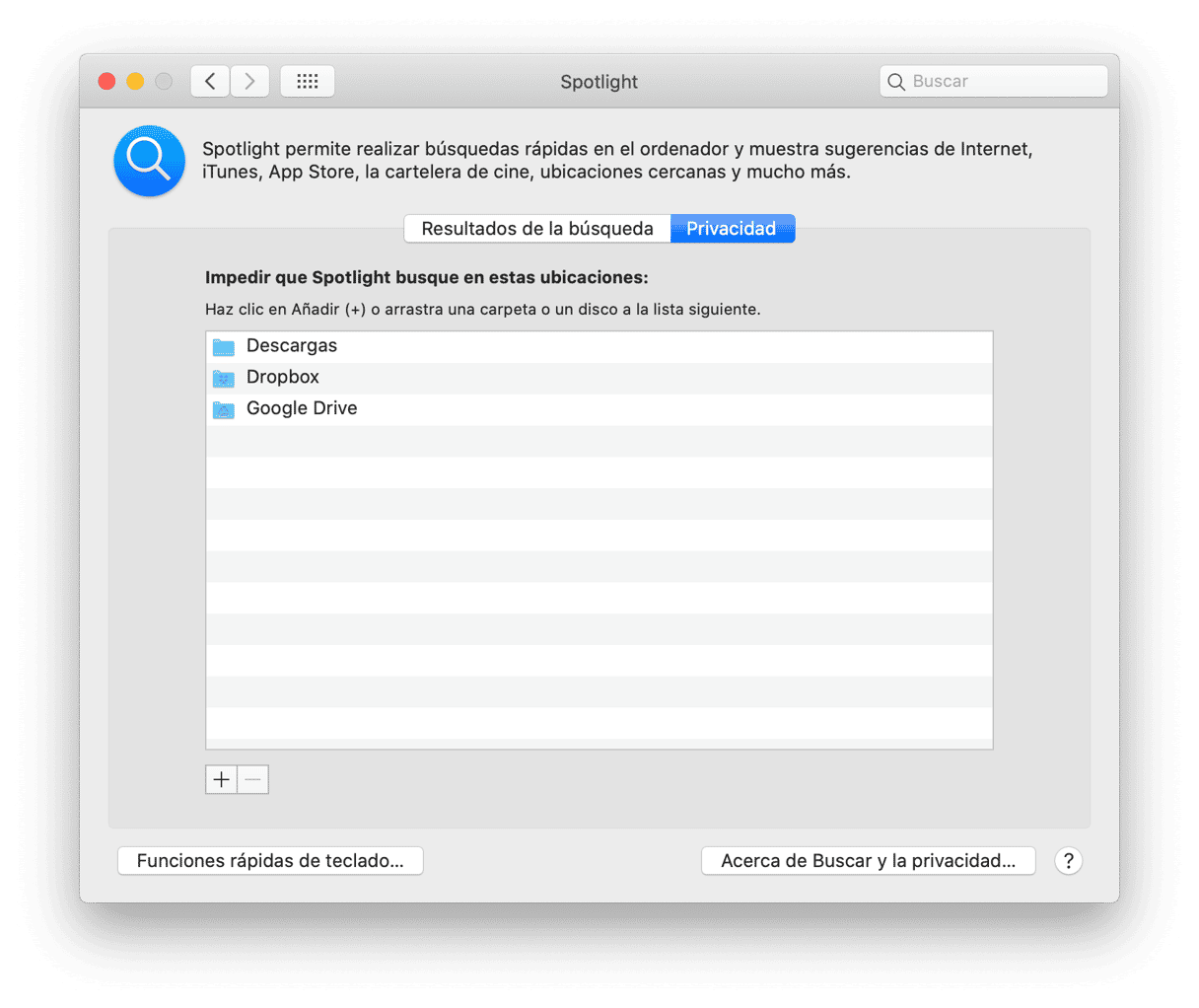
5. Actualiza las aplicaciones
macOS Catalina puede perder rendimiento si las aplicaciones de tu Mac no están actualizadas. Los desarrolladores actualizan las aplicaciones periódicamente por motivos de todo tipo. En el caso de las apps descargadas del App Store, el procedimiento es muy sencillo. Abres el App Store, entras en Preferencias y activas las actualizaciones automáticas. Así tendrás siempre la última versión de tus apps. En cuanto a las apps de otras fuentes, tendrás que abrirlas una por una y buscar actualizaciones desde el menú de la aplicación. Pero hay una forma más práctica: con CleanMyMac puedes actualizarlas todas de golpe. ¿Lo comprobamos?
- Abre CleanMyMac.
- Selecciona la herramienta Actualización en el apartado Aplicaciones.
- Haz clic en “Seleccionar todo”.
- Selecciona Actualizar.
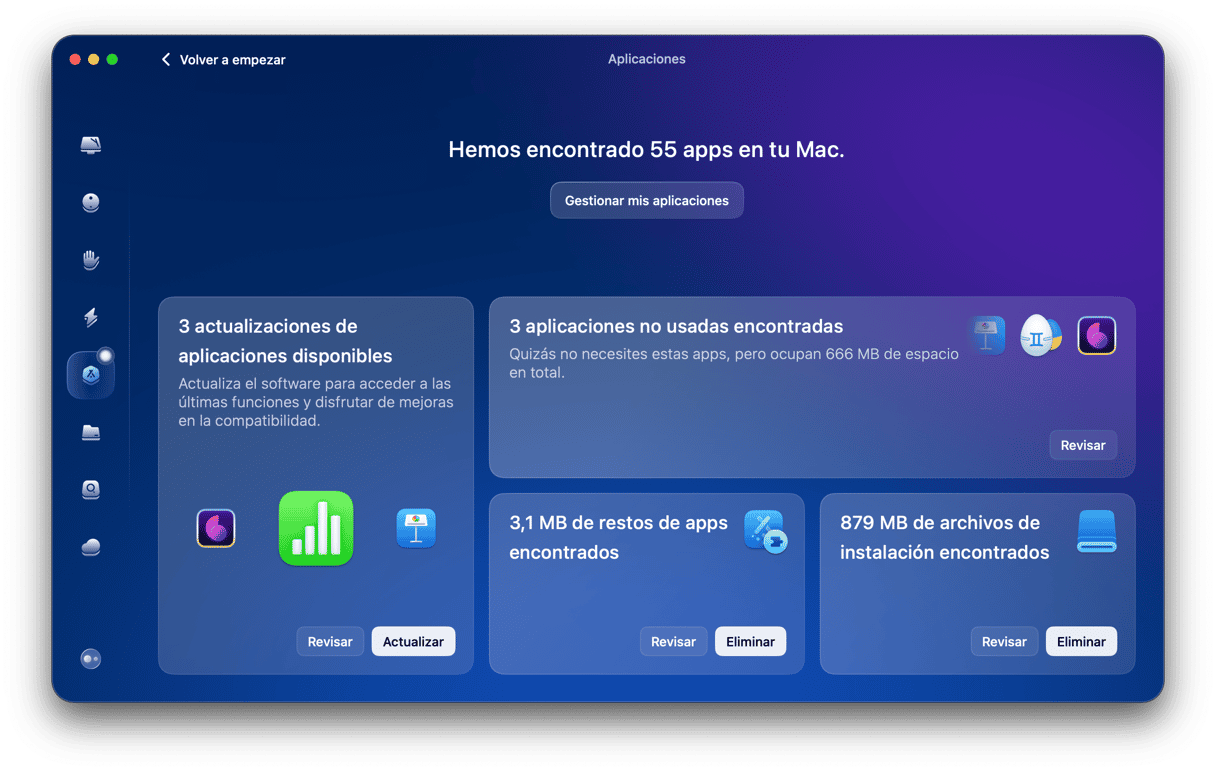
6. Apaga el Mac de vez en cuando
Los Mac modernos, sobre todo los MacBook, los MacBook Air y los MacBook Pro, están diseñados para que no tengamos que reiniciarlos nunca, gracias a su modo reposo de bajo consumo. Sin embargo, al apagar el Mac no solo estamos ahorrando energía. También estamos eliminando archivos temporales, como archivos swap utilizados como memoria virtual, y liberando RAM. Si reinicias el Mac de vez en cuando, irá más rápido y funcionará mejor.
7. Añade más RAM
A veces, la única solución para ganar velocidad en macOS Catalina es actualizar el hardware. Si añades RAM casi siempre conseguirás que tu Mac vaya más rápido, tanto si utilizas Catalina como una versión anterior del sistema operativo. Si tienes ranuras de memoria libres y te lo puedes permitir, la inversión en RAM es más que recomendable.
Muchas herramientas prometen ser la solución a un Mac lento. No te creas las apps que aseguran que tu Mac está infectado por un virus: es una estafa conocida. En cambio, sí puedes fiarte de las apps que te ayudan a gestionar la memoria del Mac.Por ejemplo, la app de la que hablábamos antes, CleanMyMac, tiene una herramienta llamada Velocidad que pone cerco a los grandes devoradores de memoria. Y, además, tiene el aval de Apple.
- Prueba su versión gratuita — Sin compromiso :-)
- Instala la app y haz clic en Optimización.
- Después de utilizar las herramientas de optimización, haz clic en la pestaña Mantenimiento.
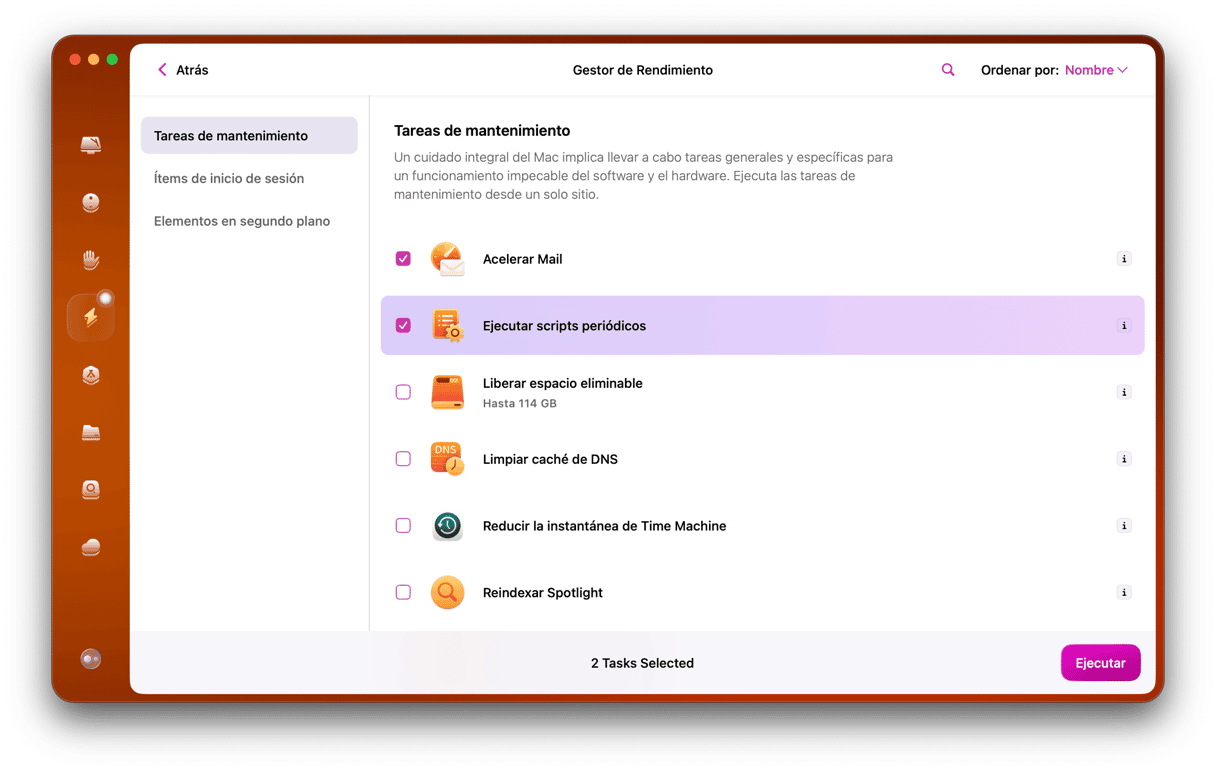
Si macOS Catalina va lento, tienes muchas opciones a tu alcance para insuflarle nueva vida. Sigue los pasos detallados en este artículo y volverá a ir como la seda antes de que te des cuenta.






